
前 言
你用什么總結項目,Word、PPT還是視頻?我之前給大家介紹過思維導圖、、斧子演示的一些用法,都是很好的總結呈現工具,今天我們聊聊畫圖。
畫圖固然是為了好看,視覺上的沖擊加深印象。更重要的是,圖像模型帶來的“潛臺詞”,有意想不到的效果:內容表達一層邏輯+模型表達深一層邏輯
有設計師的部門很幸福,他們往往能拿著你的手繪草稿,用一張美觀的圖就繪制出你一份PPT能表達出的全部核心意思并貼在卡座,也就是我們常說的全景圖——一張圖看懂***。沒有設計師的部門員工一拍腦袋,哎呀我不會AIvisio流程圖 去背景色,怎么辦呢?
在此,安利一款門檻較低的軟件——Visio。它對于很多項目管理和IT從業人員,耳熟能詳。因其功能貼合使用者操作習慣的智能性,能讓不具備設計能力的一般員工,獲取更快的速度和更高的效率,省去紙上打草稿的時間,再也不用擔心“我家美工不在家”。
★ 目錄 ★
01
工具欄簡介與繪制前步驟
02
幾種個人偏好的常用模型
03
操作QA
以下內容,請務必在 Visio開啟狀態下逐步操作。
01
工具攔簡介與
繪制步驟
推薦版本專業版。因為我常用的功能比較基礎,比起之前使用的2007版本,從視覺設計上的專業度和美觀度更高。
a
新建文檔
圖1
新建有兩種模式,一種是空白文檔,一種是帶模板文檔。如果你對于要繪制的大框架有明確的目標意識(比如“我要畫個組織架構”),可選擇模板。
但對于新手而言,建立空白文檔有利于快速練手,點擊圖1中標記位置,默認的空白文檔是A4豎屏的尺寸,即常規打印大小。
圖2
為了避免尺寸不對,導致反復修改,在繪制之前,務必調整畫布參數。有如下方法——
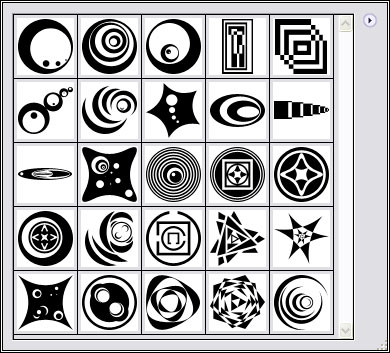
(1)按住ctrl鍵,鼠標移到畫布邊緣,指針會變為大小調整的狀態,進行自定義修改;
(2)或者,設計-紙張方向+紙張大小(圖2紅色標記),根據打印大小調整,采用系統默認的數值,可以使成品打印更美觀。
畫布上的虛線(圖2綠色框線),是打印頁面邊緣。為畫圖方便,一般一張圖生成一張頁面。如果需繪制多張相關圖片,建議再下方添加多頁(圖2藍色標記)。
我畫圖習慣使用A3大小橫屏畫布,一則防止A4紙繪制后,同比例放大打印清晰度不夠;二則是橫屏比起豎屏更符合大腦皮層識別全景的習慣(見歷史文章《從我做起,預防90后中年癡呆…》,此處不加贅述)。
b
風格設計
除了畫布大小,預設風格也能提升整體畫圖的效率,即圖3中紅色標記區域。
圖3
主題視圖可以一鍵替換圖標用色風格,對于我這樣有先天配色障礙的玩家格外有用。右側邊框和標題也可以提前預設風格。但我本人不愛使用邊框標題頁,懶和工作習慣不好是一方面,另一方面是我有個人偏好的替代方案,稍后會說。
在透明畫布上,會出現比PPT細密的網格線,方便素材堆積時瞄準,這點非常重要!!!根據比例尺大小,網格線疏密程度也會隨之變化。如果沒有網格,請點擊“視圖-顯示-網格”。
c
形狀導入
“形狀”等同于PPT中的文本框+形狀+剪貼畫+smart art等一系列的功能總和。是內容的重要組成部分。
形狀的選擇在圖4界面畫布左邊,如果新建時選了模板,此處會出現自帶的形狀。但一些打開空白文檔的同學,現在則很蒙圈:你說啥?它在哪?
你們需要手動導出。針對不同的圖表類型,可以導出不同的形狀類別。
圖4
鑒于開太多形狀會影響找圖速度,所以我有篩選性地長期處于開啟狀態的使用的形狀,參考如下:
表1
d
框架搭建
框架搭建指的是整個畫布要繪制的內容的總體框架是什么。我工作習慣,一般只喜歡用N*M的矩陣構建全景圖,傾向于用“跨職能流程圖形狀”(位于“形狀-流程圖”)來替代,因為他自帶標題。這就是我剛才說不愛預設標題的原因。

圖5
圖5中,左下紅色標記的泳道拖動到畫布,會出現橫向分布或縱向分布的帶標題的泳道。
需要注意的是,用這個模板盡管很快捷,但分隔符和泳道一定是觸及邊緣(不能任意拖動),只能是絕對分割,如果你想搭的框架,根本不適合矩陣,不建議使用這個模板。
e
內容填寫
Visio的基礎內容由幾塊構成,包括剛才的形狀在內,有三大主要元素,其插入方式如下——
到了這里還在堅持往后看的人,一般技術都還可以。為了幫助大家加快手速,我們著重聊幾個很多人不太用的功能。
首先是外部數據導入替代手打文字。
數據是很多圖表呈現的基礎,我們在做PPT時也體驗過把Excel的數據直接在PPT生成圖表,但最后發現,挺難看的,還不如在Excel生成好再粘過來。相比之下,Visio在這方面,算是很慈祥和寬容了。
圖6
圖6是Excel導入的邏輯,“數據-自定義導入”可以一鍵實現Excel、等重點數據在圖表上的呈現,勾選的字段會全部碼在一組元素里,“高級數據圖形”可修改元素圖形,一鍵美化。避免花費太長時間在作圖上,違背Visio提升效率的本意。
其次是形狀顏色。
圖7
在圖7中模板會自帶配色,可以選擇,顏色選取不宜太多,我總結了幾個良心干貨:
(1)A3打印最耐看的模板,標題16號字體深底白字,標題備注10號字體白字、主流程標題10號字體深底白字、解釋性文字8號字體淺色塊不加邊灰字。
(2)同一層級的內容用同一模板,大塊的形狀效果(浮雕、透視、陰影等)保持一致性;字數多的形狀無外框淺灰色塊深灰字;
(3)重點細節內容用最“彪”的顏色。
以此保證看圖的人,第一次聚焦在標題上、知目的,第二次聚焦在“主流程”上、知邏輯,第三次聚焦在“重點內容”上、知要點。
題外話:
我小時候床旁邊有個黑白相間花紋的桌子,我周末懶覺日常,就是看著黑色和白色,讓眼神交替失焦,每次交替我都會做一些聯想。。不知道你們小時候玩不玩這種無聊的游戲。這個故事沒有特殊的目的,就是覺得對比度強烈的顏色,會給人留下格外深刻的印象。
最后,一般形狀中的菱形、箭頭等素材,都可以縮小之后,變成標題的起始符號,這樣可以避免圖片空洞,不要拘泥于圖標本來的用法。

f
整體調整
你們畫完之后,可能會有一個核心問題:
我知道留白好看……但好看的留白需要審美能力,我反正沒有。
很多人會選擇調整形狀之間的疏密程度來解決問題,這不失為一種方法。但是這種改疏密的辦法可能整體布局都要調,而且同一類元素疏密程度不同也不好看。
在保障元素疏密程度一樣的情況下,填補小素材可以改善這個問題:
需要注意的是,實景圖片色彩比較雜,很容易與畫面格格不入。一般情況下,圖片里最“彪”的顏色和畫面色系一樣即可,或者在上面蒙一層白色50%蒙版(深色背景則蒙黑色)。
圖8
如圖,三塊空白,右下空白面積較小,可以不必理會。右上角比較適合插入小圖標填充。左下角可選擇不變,也可以選擇一些無關素材填充。
題外話:
我非常喜歡,你們去在線素材里面搜索一下“學”字,會出現很多好看精致的小圖標。
待到版面OK,加入背景,會讓圖片更為得體。
g
保存使用
點擊另存為,可保存圖片。一般情況下,按照圖9保存方式,會得到高清的版本。但需要注意的是,如果并未添加背景模板,需額外添加打印時背景色(圖9右上)。
圖9
另外,將繪制好的源文件全選,可直接插入PPT,會保留圖片可修改屬性,整體還不會產生例如Excel表格導入PPT時的形變和異常。在繪制復雜全景圖時,首選Visio繪制,而非在PPT里直接畫圖。
02
幾種個人偏好的
常用模型
搭建模型較強的同學,可以根據實際情況自行建立,保持全圖的和諧即可。
我只推薦幾種我用起來比較順手的大框架,希望幫大家減負。
a
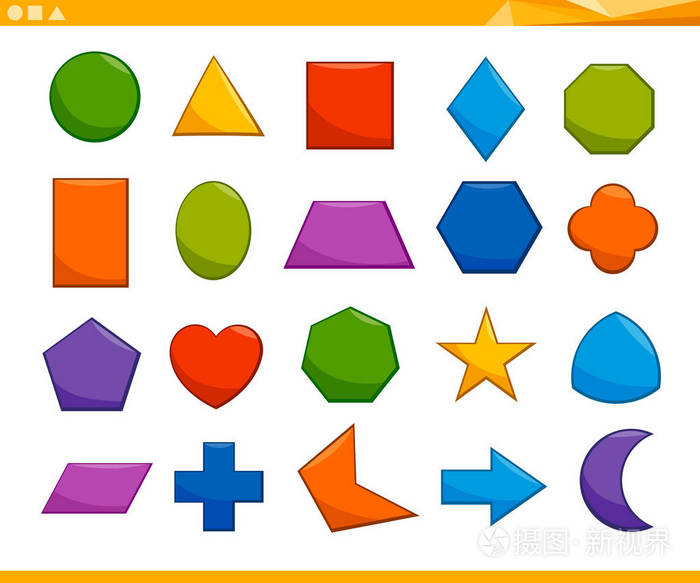
全景矩陣
全景矩陣我剛才已經說得差不多了,把這篇文章的前半部分邏輯正好也做了圖10。
圖10
框架搭建、內容和美化都并不完善,但我盡量讓它含蓋了上述所有技巧點,比如——
我喜歡矩陣,但本文的內容并不太適合用流程圖展示。這說明任何方便的東西都有它的局限性,這一點一定要端正心態。
我介紹另外幾種我用Visio比其他軟件繪圖更方便的模板給大家。
b
魚骨圖+注釋
魚骨圖在“因果圖形狀”里面,是思維導圖的一種。不過思維導圖更多用來發散,其發散點和枝椏的因果性并不強烈。
題外話:
說到思維導圖,昨晚有朋友問我為什么不用x-mind。
第一是我歷史文章發過思維導圖了,不想寫第二次;其次是每個人有自己偏好的工具,只要能用熟提高效率,也不拘用什么;最重要的是,我自己真沒覺得x-mind在畫圖方面比Visio好用。
另外我無意間百度到了一款“億圖圖示專家”,示意圖挺好看但我沒用過(我還因為PR職業病,怕網上的稿子是買的…),如果你們有興趣也可以試試。
而魚骨圖的使用,可以幫助閱讀者一眼研判出魚骨與魚嘴的因果關聯性,而非一般關聯性。也就是做到我開頭說的“內容是第一層邏輯,圖形本身是第二層邏輯”。
圖11
右邊放注釋欄,可以對圖進行補充說明,左右結構的內容,能區隔核心內容和輔助性內容。
c
甘特圖
甘特圖適用于項目管理,可以自主選擇配置時間,在形狀-日程安排-甘特圖形狀。不瞞你們說,我最懶的一次visio流程圖 去背景色,甘特圖都是用PPT直接畫的…
圖12
d

復合圖表
復合圖表,我還是選擇用矩陣搭框架。各個板塊內容可以自行繪制,比如四象限圖、維恩圖等。“形狀-商務-圖表和圖形-營銷圖表”的運用,將極快提升繪圖速度。
★ 工作用圖、非私人行為,不便放置大圖,大家感受一下即可。
三條毛毛蛇
03
來自高頻活躍粉絲的
常見QA
Q:我插入了一個“缺角的方框”,在編輯文字時,因為太多,溢出了邊框,請問在哪里調整?
——網友S小姐
A:如圖所示工具欄。選中待改素材,在此狀態下可修改素材內文本框的大小,將文本調整到素材之內。尤其適用于不規則圖形。
Q:為什么我要打印的時候,沒有拉動頁邊距的選項?
——網友W小姐
A:選項是有的,在“文件-打印-頁面設置”里面。我沒有試過拉動邊緣直接打印,應該是沒有這個功能,但是可以修改頁面尺寸和打印尺寸的大小。我個人建議,先導成圖片再打印,也方便檢查,少浪費紙張。
Q:泳道ctrl+c/v復制之后沒有新建泳道,而是完全新建了一個帶標題的大圖。
——網友J小姐
A:這樣復制是沒有問題的,且帶著內容的泳道很像PS中的“組”,能完整復制其中的內容。出現問題的原因是你沒有精確選中泳道,選中后復制,拖曳契合就好了。
再強調一下,所有方案的東西都有一定的局限性,Visio并不是全能的。本文是希望大家能多一些嘗試,找到適合自己的方法提升工作效率,不要為了用工具而用工具。
其他相關問題歡迎后臺留言,我將盡量解答,集中問題將持續更新并放置在自定義界面。若想針對辦公軟件、提升辦公手速等內容進行深度交流探討,或者有不想看的工具書讓我幫忙閱讀理解并輸出,歡迎持續關注公眾號并后臺私信~~~
二維碼是打賞的,勿隨意點
走過路過,都可以錯過;
若不關注,那不算錯誤;
人生浩淼,你開心就好。